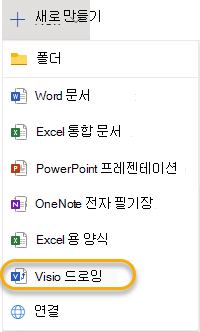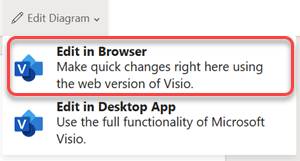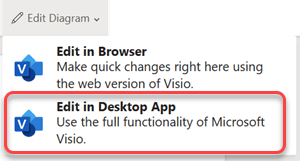웹용 Visio을 사용하여 다른 Office Online 문서와 같은 방법으로 다이어그램을 보고 만들고 편집할 수 있습니다. Visio 2013 이상을 사용하여 데스크톱 앱에서 다이어그램을 편집할 수도 있습니다.
-
Microsoft 365의 Visio 에서 Visio Drawing(.vsdx) 파일 형식을 만들고 편집할 수 있습니다. Microsoft 365의 Visio 보거나 편집하기 위해 레거시(.vsd) 파일을 지원하지 않습니다. 또한Microsoft 365의 Visio.vsdx로 변환된 .vsd 파일을 지원하지 않습니다. 호환되는 모든 요소를 사용하는 한 Visio 플랜 1 또는 Visio 플랜 2 사용하여 .vsdx 파일을 편집할 수 있습니다. 호환성에 대해 자세히 알아보려면 웹용 Visio에서 파일 편집 제한 사항을 참조하세요.
-
Visio 플랜 1 Visio 드로잉(.vsdx), 그리기(.vsd), XML 그리기, 매크로 사용 드로잉(.vsdm) 파일 형식을 볼 수 있습니다.
-
Visio 플랜 1 Visio Drawing(.vsdx) 파일 형식을 만들고 편집할 수 있습니다.
중요:
-
웹용 Visio에서 다이어그램을 만들고 편집하려면 편집이 허용되는 라이선스가 필요합니다. 어떤 라이선스가 있는지 잘 모르시나요? 라이선스를 확인하려면 다음 지침을 따르세요.
-
자세한 내용은 Microsoft 365 관리자에게 문의하세요.
다이어그램 보기
-
회사 또는 학교용 OneDrive 폴더 또는 Microsoft 365의 SharePoint 문서 라이브러리로 이동합니다.
-
필요한 경우 Visio 다이어그램(.vsdx)을 업로드합니다. 자세한 내용은 문서 라이브러리에 파일 및 폴더 업로드를 참조하세요.
-
다이어그램을 선택하여 새 브라우저 탭에서 엽니다.
팁: Exchange Online, Outlook.com 또는 Hotmail 계정이 있는 경우 전자 메일에 첨부된Visio 다이어그램을 클릭하면 브라우저에서 직접 열립니다.
다이어그램을 만듭니다.
다이어그램을 만드는 방법은 몇 가지가 있습니다.
SharePoint 라이브러리 또는 비즈니스용 OneDrive에서 다이어그램 만들기
-
회사 또는 학교용 OneDrive 폴더 또는 Microsoft 365의 SharePoint 문서 라이브러리로 이동합니다.
-
새로 만들기 > Visio 드로잉을 선택합니다.
앱 시작 관리자에서 다이어그램 만들기
-
페이지 왼쪽에 있는 앱 단추 행에서 Visio
Visio가 표시되지 않으면 왼쪽 위 모서리에서 앱 시작 관리자
-
웹용 Visio 다이어그램으로 시작하려면 갤러리를 찾아 다이어그램 및 샘플을 표시한 다음 만들기를 선택합니다.
새 그리기 파일을 만들기 전에 샘플을 보려면 미리 보기
-
처음부터 시작하려면 페이지 맨 위에서 빈 드로잉을 선택합니다.
다이어그램 편집
웹용 Visio 및Visio 2013 이상에서 다이어그램을 편집할 수 있습니다.
웹용 Visio에서 다이어그램 편집
참고: 다이어그램을 편집할 때 다이어그램이 자동으로 저장됩니다.
-
회사 또는 학교용 OneDrive 폴더 또는 Microsoft 365의 SharePoint 문서 라이브러리로 이동합니다.
-
파일 이름을 클릭하여Visio 다이어그램을 엽니다. 기본적으로 다이어그램은 보기용으로 열립니다.
-
다이어그램 편집을 선택한 다음 브라우저에서 편집을 선택합니다.
팁:
-
편집에서 보기로 빠르게 전환하려면 보기 > 읽기용 보기
-
다이어그램을 만들려면 파일 > 새로 만들기 > 빈 그리기를 선택합니다.
Visio 데스크톱 앱에서 다이어그램 편집
브라우저에서 많은 다이어그램 형식을 편집할 수 있지만, 모든 다이어그램 형식을 편집할 수 있는 것은 아닙니다. "이 Visio 다이어그램의 하나 이상의 기능은 Visio Online에서 지원되지 않습니다."라는 메시지가 표시되면Visio 2013 이상에서 다이어그램을 편집하고 Visio 모든 기능을 활용할 수 있습니다. 자세한 내용은 웹용 Visio에서 파일 편집 제한 사항을 참조하세요.
-
다음 중 하나를 실행합니다.
-
다이어그램을 보는 경우 다이어그램 편집을 선택한 다음 데스크톱 앱에서 편집을 선택합니다.
-
다이어그램을 편집하는 경우 리본 메뉴에서 데스크톱 앱에서 편집을 선택합니다.
-
-
웹용 Visio에서 다이어그램을 편집하거나 공유하려는 경우 다이어그램이 잠기지 않도록 파일 > 닫기를 선택합니다.